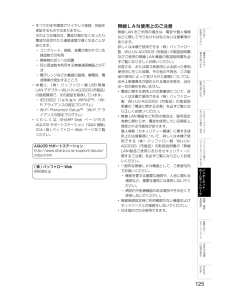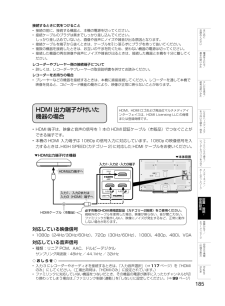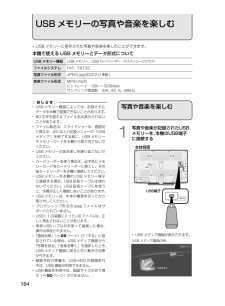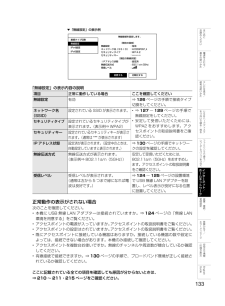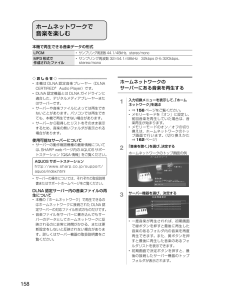Q&A
取扱説明書・マニュアル (文書検索対応分のみ)
"周波数" 一致するキーワードは見つかりませんでした。
"周波数"220 - 230 件目を表示
パソコンとつないで使うパソコンのモニターとして使うパソコンとつなぐ⇒188∼189 ページ• 本機にパソコンをつなぐ場合は、パソコン(PC) の DVI 出力/ RGB 出力の解像度を確認してください。パソコンが以下の解像度に対応していない場合は、本機でパソコンの画面を表示できません。◇おしらせ◇• 省エネの設定をすることができます。 57,(⇒63 ∼ 65 ページ)• 接続するパソコンによっては、本機で対応している信号であっても正しく表示できなかったり、まったく表示されない場合があります。• 本機で対応していない信号が入力されたときは、「この入力信号には対応しておりません。」と表示されます。その場合、お使いのパソコンの取扱説明書などをご覧になり、本機で対応している信号に設定してください。• アナログ接続時の表示設定は、自動同期調整で最良に近い状態に設定されます。「自動で(画面を調整する」⇒ 116 ページ)• PC 入力信号により、選べる画面サイズが異なる場合があります。画面サイズの種類については、⇒下記をご覧ください。• 特定の入力信号時、特定の条件下で画面の文字などににじみが出ることがあります。本機が...
外部機器を接続して使うBD プレーヤーやゲーム機などの画面に切り換えるBD プレーヤーやゲーム機などとつなぐ⇒184∼186 ページ• テレビ放送の画面から HDMI 入力の画面に切り換えると、BD や DVD、ゲーム機などの映像が見られるようになります。灰色で表示した手順は BD プレーヤーなどの外部機器の操作です。123BDプレーヤーなどを本機に接続し、電源を入れる再生したいディスクなどをセットする入力切換メニューを表示する• 表示中に次の操作を行います。を押す4繰り返し押し、機器を接続した入力名を選ぶ• 上下カーソルボタンでも選択できます。(例)本機の入力 1 に接続した機器のを押す 映像を見るときは、「入力 1」を選ぶチャンネル入力切換択 で実行 で終了 ××× ×××決定戻る1地上DHDDBSCS入力切換テレビ12345110LC-46V7_111117.indb 110入力1入力1切換できます切換できます5選べる入力について• 入力 4 は、ビデオ機器が接続されているときのみ選択できます。• 入力 4 は、入力 4 端子を音声出力用の端子として使っているとき、音声出力の表示...
• すべての住宅環境でワイヤレス接続、性能を保証するものではありません。次のような場合は、電波が届かなくなったり、電波が途切れたり通信速度が遅くなることがあります。− コンクリート、鉄筋、金属が使われている建造物での利用− 障害物の近くへの設置− 同じ周波数を利用する無線通信機器との干渉− 電子レンジなどの機器の磁場、静電気、電波障害が発生するところ• 本 機 と、 株 ) バ ッ フ ァ ロ ー 製 USB 無 線(LAN アダプター WLI-UV-AG300S(市販品)の接続環境で、次の認証を取得しています。− IEEE802.11a/b/g/n (WPA2™) (WiFi アライアンスの認定プログラム)− Wi-Fi Protected Setup™ (Wi-Fi ア ライアンスの認定プログラム)• く わ し く は、SHARP Web ペ ー ジ 内 のAQUOS サポートステーション「Q&A 情報」、又は ( 株 ) バッファロー Web ページをご覧ください。AQUOS サポートステーションhttp://www.sharp.co.jp/support/aquos/index.html( 株 ) ...
手動で画面を調整するアナログ接続したパソコンの画面を調整する• 以下の項目が調整できます。(調整範囲は入力、信号、画面サイズにより変わります。)項目自動で画面を調整する• 入力 5 にパソコン(PC)を接続している場合に、最良に近い画面に自動的に調整されます。クロック周波数、クロック位相などが調整されます。• ホームメニューから「設定」−「 (機能切換)」−「外部端子設定」−「パソコン入力」 「自動同期調整」−で設定します。1左右カーソルボタンで「する」を選ぶ内容水平位置• 画像が右寄り、または左寄りの状態にあるときに調整します。垂直位置• 画像が上がり過ぎ、または下がり過ぎの状態にあるときに調整します。クロック周波数• 縦じま状のチラツキがあるときに調整します。クロック位相• 文字などを表示したときに、映像のチラツキが出たり、コントラストがつかないときに調整します。リセット• 工場出荷時の設定に戻します。自動同期調整するしない• 「自動同期調整中」と表示されます。• 自動調整が終了すると、「映像を調整しました。」と表示されます。正常に終了しないと、何も表示されずメニューに戻ります。• 操作を終了する場合は、...
こんなときに映像や音声がときどき停止する、または繋がらなくなったIPTV 動画サービスだけが受信できない無線接続設定ができない(WPS、アクセスポイント選択、アクセスポイント登録、の方法で設定ができない)WPS プッシュボタン方式で接続できないWPS プッシュボタン方式で接続できないここをお確かめくださいページおはみめ読じ• 無線 LAN アクセスポイントの設置場所は、本機から遠い 132 ∼ 133場所に設置されていませんか。設置環境によっては、電波が小さくなり通信が途切れたり届かなくなります。「無線接続の設定を確認する」をご覧いただき、受信レベルが良好になるように設置位置を変えてみてください。• ご 使 用 の 無 線 LAN ア ク セ ス ポ イ ン ト が 高 速 無 線 通 信 124 ∼ 125・(802.11n/5GHz/40MHz)に対応していない場合、通信 132 ∼ 133速度が足りず視聴ができない場合があります。無線 LAN アクセスポイントの対応方式と設定を確認してみてください。• 無線 LAN アクセスポイントは、本機以外に、パソコン / ゲー 132 ∼ 133ム機などを無線 L...
接続するときに気をつけること• 接続の前に、接続する機器と、本機の電源を切ってください。• 接続ケーブルのプラグは奥までしっかり差し込んでください。しっかり差し込めていないと、画像や音声にノイズや雑音が出る原因となります。• 接続ケーブルを端子から抜くときは、ケーブルを引っ張らずにプラグを持って抜いてください。• 複数の機器を接続したときは、お互いの干渉を防ぐため、使わない機器の電源は切ってください。• 接続した機器の再生映像や音声にノイズや雑音が出るときは、接続した機器と本機を十分に離してください。おはみめ読じくにださい基電のを本源使入いれかるレコーダーやプレーヤー側の接続端子について• 詳しくは、レコーダーやプレーヤーの取扱説明書を併せてお読みください。たレコーダーをお持ちの場合• プレーヤーなどの機器を接続するときは、本機に直接接続してください。レコーダーを通して本機で映像を見ると、コピーガード機能の働きにより、映像が正常に映らないことがあります。/便テなビ利レ使をい見かるたHDMI 出力端子が付いた機器の場合/をUなBHDMI、HDMI ロゴおよび高品位マルチメディアインターフェイスは、HDMI Li...
USB メモリーの写真や音楽を楽しむ• USB メモリーに保存された写真や音楽を楽しむことができます。本機で使える USB メモリーとデータ形式についてUSB メモリー機器USB メモリー、USB カードリーダー(マスストレージクラス)ファイルシステムFAT、FAT32写真ファイル形式JPEG(.jpg)(DCF2.0 準拠 )音楽ファイル形式MP3(.mp3)ビットレート: 32k ∼ 320kbpsサンプリング周波数: 32k, 44.1k, 48kHz◇おしらせ◇• USB メモリー機器によっては、記録されたデータを本機で認識できないことがあります。• 80 文字を超えるファイル名は表示されないことがあります。• ファイル転送中、スライドショー中、画面切り換え中、または入力切換メニューの「USBメディア」を終了する前に、USB メモリーやメモリーカードを本機から取り外さないでください。• USB メモリーの抜き差しを繰り返さないでください。• カードリーダーを使う場合は、必ず先にメモリーカードをカードリーダーに挿入し、その後カードリーダーを本機に接続してください。• USB メモリーを本機の USB メ...
おはみめ読じくにださい壁のアンテナ端子のかたちが異なる場合について基電のを本源使入いれかるた/• 壁のアンテナ端子のかたちが 178 ページの記載と異なる場合は、市販品のケーブルなどを使って、以下のように接続します。便テなビ利レ使UHFアンテナをい壁のアンテナ端子見かるた/端子部の突き出たネジ込み式の使用をおすすめします。UHFをUなBVHF/UHF用アンテナケーブル(市販品)つSいハでー録タイプのUHF/VHF周波数帯域に対応しアンテナ整合器(市販品)UHF平行フィーダー線(市販品)VHF/UHF用アンテナケーブル(市販品)ドるデ地本上機デのジアタンルテ端ナ子入に力つなぐ・ィ見スるクフレコァーミダーリパクコ使やンソでンうを/つなぐホイムタUHFーン同軸ケーブル(市販品)ネーッネトッワトー/ク停電になったときは受設設・信置定接続・停電時に設定が保持されている項目と設定が解除される項目があります。エか障メなッ?セ/ージ︵仕おや立引情様役索ち︶報EnglishGuide• テレビにおける設定内容(ホームメニュー内設定項目、音量など)は保持されます。• 番組予約(視聴予約/録画予約)が、予約動作開始時刻を経過してい...
おはみめ▼「無線設定」の表示例読じくに 無線接続を設定します。だ 接続タイプ切換 無線設定 IPv4設定 IPv6設定さい [現在の設定]無線設定:有効ネットワーク名(SSID) :ACCESSPOINT_Aセキュリティタイプ:WPA2セキュリティキー:******** [現在の無線状態]IPアドレス状態:設定済無線伝送方式:802.11 a/n (5GHz)受信レベル:変更する基電のを本源使入いれかるた/初期化する便テなビ利「無線設定」の表示内容の説明レ使をい見か項目正常に動作している場合無線設定有効るここを確認してください⇒ 126 ページの手順で接続タイプ切換をしてください。ネットワーク名(SSID)セキュリティタイプセキュリティキーIP アドレス状態無線伝送方式受信レベルた/をUなB設定されている SSID が表示されます。 • ⇒ 127 ∼ 129 ページの手順で無線設定をしてください。• 安定して受信いただくためには、設定されているセキュリティタイプがWPA2 を お す す め し ま す。 ア ク表示されます。(表示例⇒ WPA2)セスポイントの取...
ホームネットワークで音楽を楽しむ本機で再生できる音楽データの形式LPCM• サンプリング周波数 44.1/48kHz、stereo/monoMP3 形式で作成されたファイル• サンプリング周波数 32/44.1/48kHz 32kbps から 320kbps、stereo/mono◇おしらせ◇• 本機は DLNA 認定音楽プレーヤー(DLNACERTIFIED Audio Player)です。• DLNA 認定機器とは DLNA ガイドラインに適合した、デジタルメディアプレーヤーまたはサーバーです。• サーバーや音楽ファイルによっては再生できないことがあります。パソコンでは再生できても、本機で再生できない場合があります。• サーバーから取得したリストをそのまま表示するため、音楽の無いフォルダが表示される場合があります。ホームネットワークのサーバーにある音楽を再生する1• ⇒ 156 ページをご覧ください。• メモリーモードを「オン」に設定し、前回音楽を再生していた場合は、音楽再生が始まります。• メモリーモードのオン/オフの切り換えは、ホームネットワークのトップ 画 面 で 行 い ま す。 切 り 換 え ...